Khi iPad bị mất thanh Dock, nhiều thao tác của bạn trên thiết bị nhà Táo bỗng dưng trở nên bất tiện. Do vậy, làm thế nào để lấy lại thanh Dock quen thuộc cũng là vấn đề được nhiều táo khuyết quan tâm.
Thanh Dock nằm ngang xuất hiện ở bên dưới màn hình là đặc trưng của iPad – chiếc máy tính bảng trong mơ của nhiều tín đồ công nghệ. Với công cụ đặc biệt này, bạn có thể chuyển đổi giữa các ứng dụng và thực hiện đa nhiệm một cách dễ dàng. Ngoài ra, việc mở các ứng dụng yêu thích hoặc những app được sử dụng gần đây cũng thêm nhanh chóng và thuận tiện.

Chính vì quen thuộc và hữu dụng như thế nên khi iPad bị mất thanh Dock, nhiều iFan cũng ngay lập tức cảm thấy thiêu thiếu. Nếu đang gặp phải trường hợp này, đừng quên tham khảo một số thủ thuật siêu đơn giản sau đây để biết cách lấy lại thanh Dock “thần thánh” nhé.
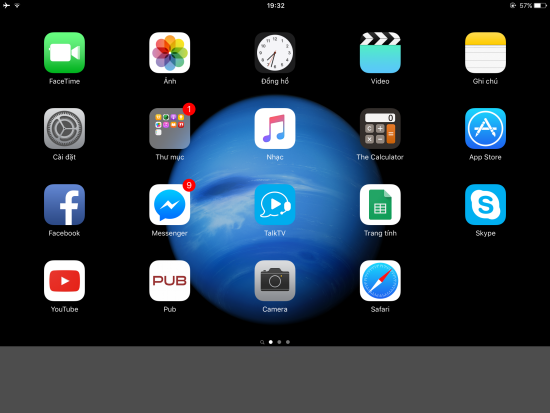
iPad bị mất thanh Dock và cách khắc phục cực nhanh chóng
Bạn không phải lo lắng khi thanh Dock trên iPad “không cánh mà bay”. Bởi tình trạng này xảy ra chỉ đơn thuần là do máy bỗng dưng “dở chứng” ở phần mềm mà thôi. Vì vậy, cách lấy lại thanh Dock cũng chẳng hề phức tạp. Bạn chỉ cần:
✤ Nhấn giữ 1 ứng dụng bất kỳ trên iPad, sau đó chọn Sửa màn hình chính. Các ứng dụng sẽ rung lên và xuất hiện dấu (X) bên cạnh để bạn thoải mái xóa app hoặc chỉnh sửa. Lúc này, bạn hãy nhấn và kéo ứng dụng mong muốn về phía thanh Dock bên dưới là xong.
✤ Nếu cách trên không đem lại tác dụng, bạn hãy vào Cài đặt => Cài đặt chung => Đặt lại => Đặt lại Bố cục màn hình chính => Đặt lại màn hình chính. Sau khi thực hiện, bố cục màn hình iPad của bạn trở về trạng thái như khi mới mua về nên tất nhiên, thanh Dock cũng xuất hiện trở lại như chưa từng bị mất đi.
✤ Trong một số trường hợp hiếm gặp, iPad bị mất thanh Dock là do bạn sử dụng hình nền đặc biệt nhằm ẩn thanh Dock trên iPad. Khi đó, bạn chỉ cần đổi mới hình nền cho máy bằng một bức ảnh bình thường là được.
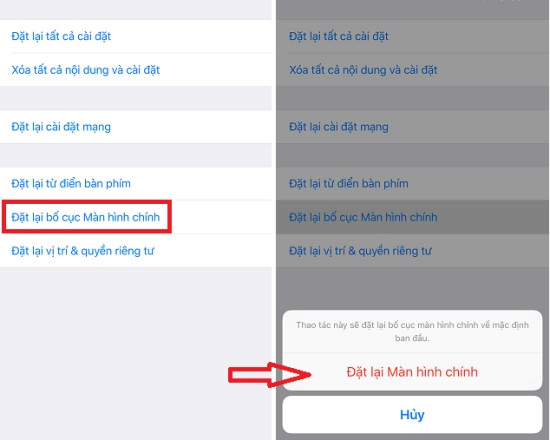
Bạn có thể tắt thanh Dock trên iPad được không?
Nhiều iFan tò mò về cách ẩn hoặc xóa thanh Dock iOS 14 lẫn trên một số phiên bản iOS sau này. Tuy nhiên, thanh Dock là một công cụ mặc định của iPhone và iPad, nên bạn không thể tắt hoặc ẩn, trừ khi thực hiện thao tác Jailbreak để can thiệp vào phần mềm hệ thống.
Tuy nhiên, với thanh Dock trên iPad, bạn có thể tắt hiển thị ứng dụng được mở gần đây bằng cách vào Cài đặt => Màn hình chính & Dock. Cuối cùng, bạn tắt bỏ công tắc ở mục Hiển thị ứng dụng được gợi ý và gần đây trên Dock. Việc tắt thanh Dock trên iPad là điều không thể thực hiện được ở thời điểm hiện tại, bạn nhớ lưu ý nhé.
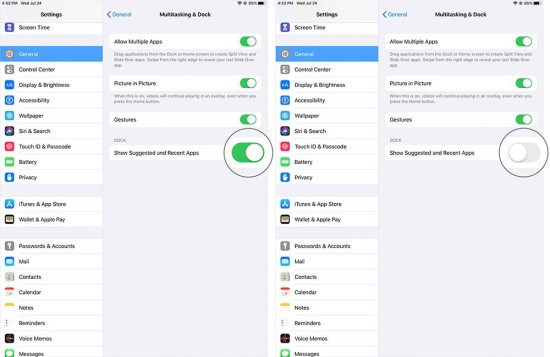
Như vậy, bạn không cần hoang mang khi bỗng dưng phát hiện iPad bị mất thanh Dock bởi tình trạng này có thể được giải quyết chỉ trong vòng 1 nốt nhạc. Chúc bạn luôn sở hữu những phút giây trải nghiệm trọn vẹn nhất với chiếc máy tính bảng đẳng cấp của Apple!
Có thể bạn cần:
- Hướng dẫn cách copy ảnh vào iPad không qua iTunes
- Mẹo khắc phục lỗi không xóa được ứng dụng trên iPad


